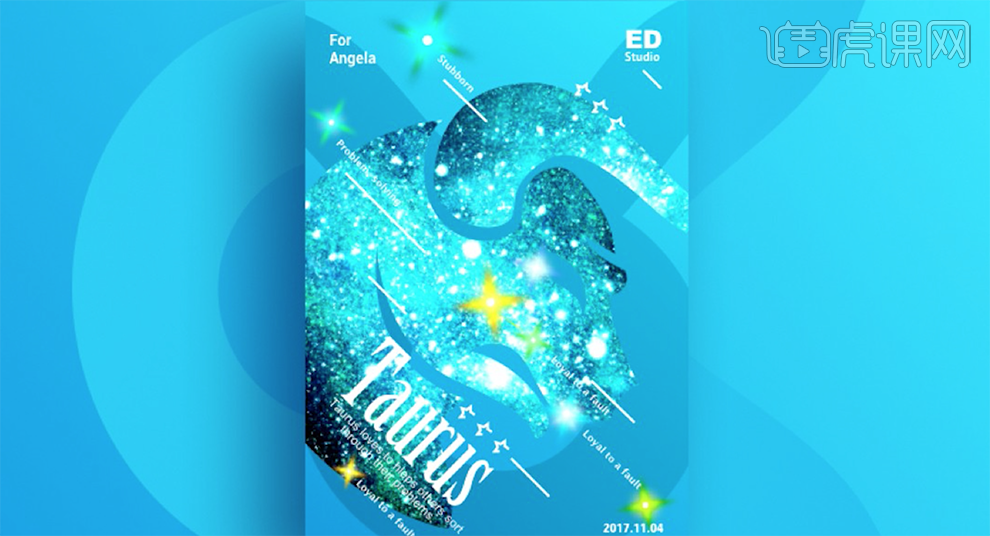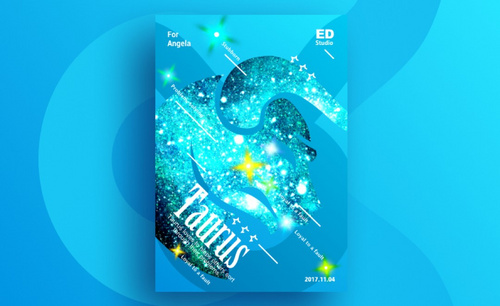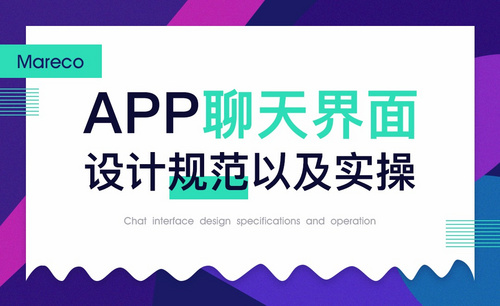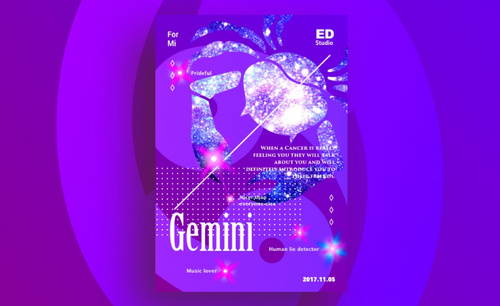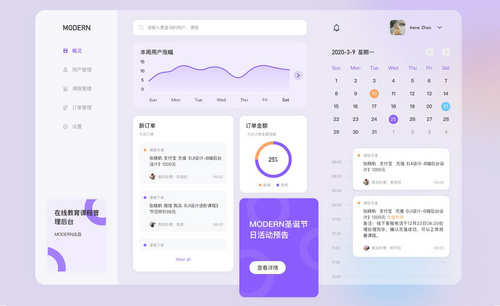用Sketch怎么制作金牛座海报发布时间:暂无
1、[打开]Sketch软件,[打开]准备好的素材文档。具体效果如图示。
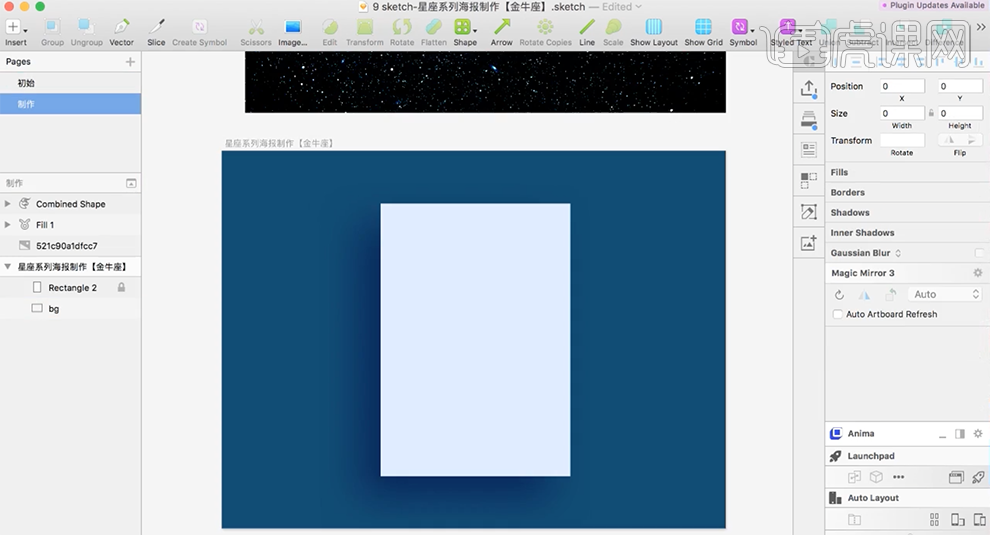
2、[选择]星空素材,调整色彩,具体参数如图示。具体效果如图示。
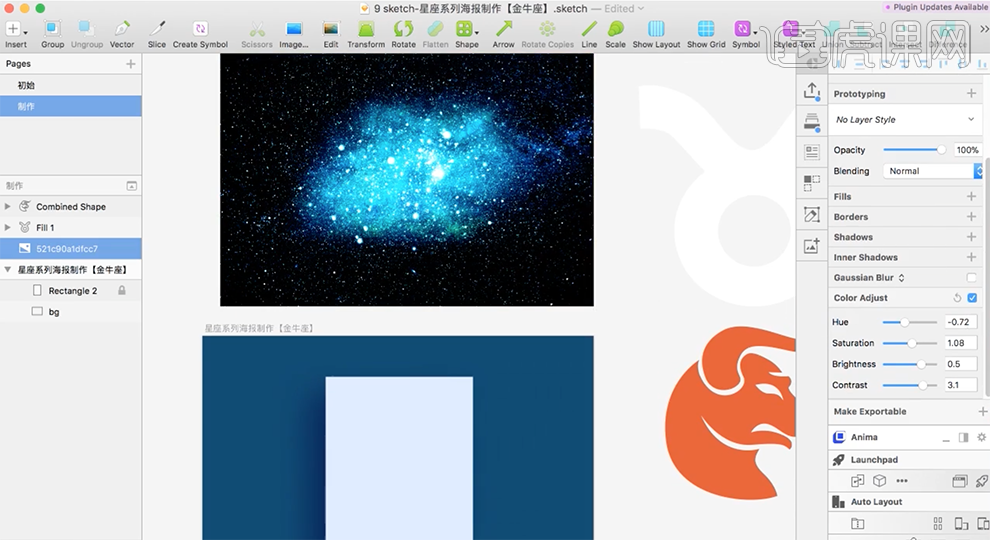
3、[选择]矢量牛头素材至矩形图层上方,调整大小,[选择]星空素材,拖动至星空符号上方,[选择]关联图层,按[Ctrl+G]编组,右击图组选择[剪切蒙版],移动至合适的位置。具体效果如图示。
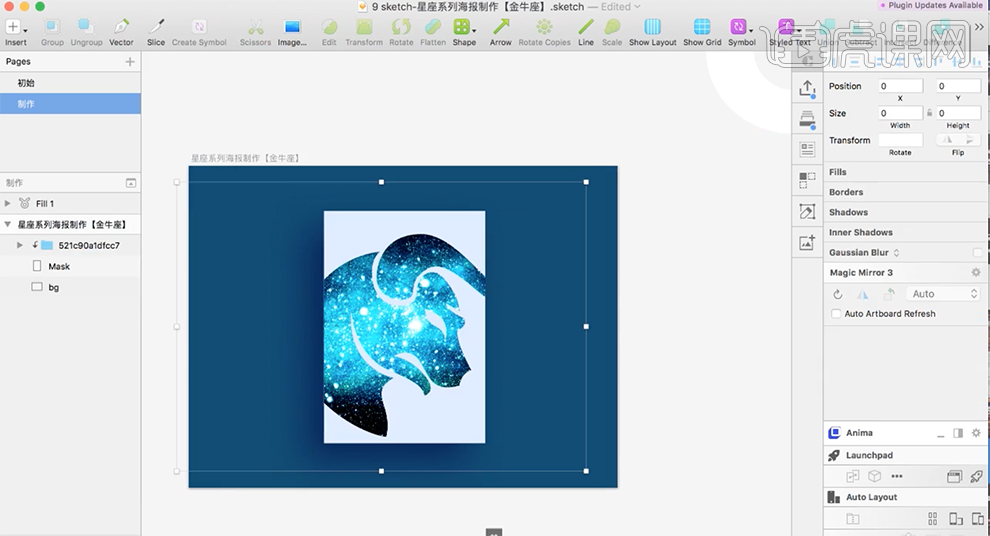
4、[选择]背景图层,使用[渐变工具],拖出合适的渐变颜色。具体效果如图示。
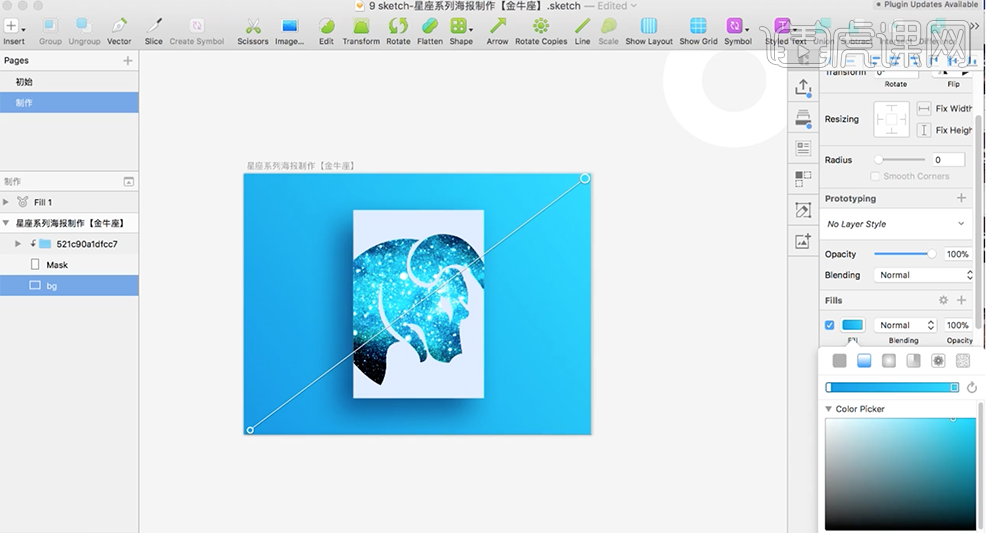
5、[选择]星座符号,移动至矩形上方,调整图层顺序,单击[剪切蒙版],使用[渐变工具]拖出合适的渐变颜色。具体效果如图示。
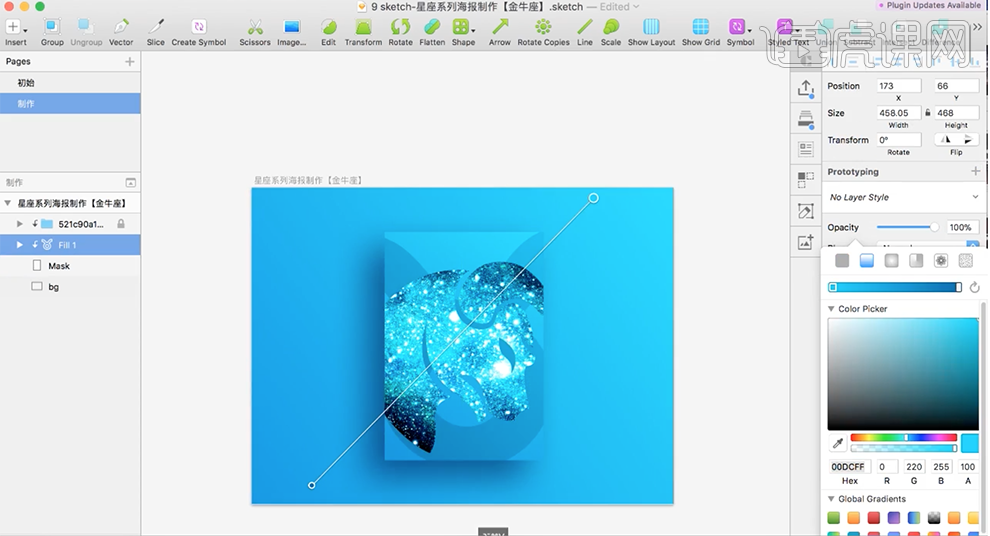
6、根据设计思路,使用[矩形工具]绘制合适大小的矩形用作参考,拖出参考线排列至合适的位置。[拖入]准备好的星光素材,调整大小和颜色,排列至版面合适的位置。具体效果如图示。
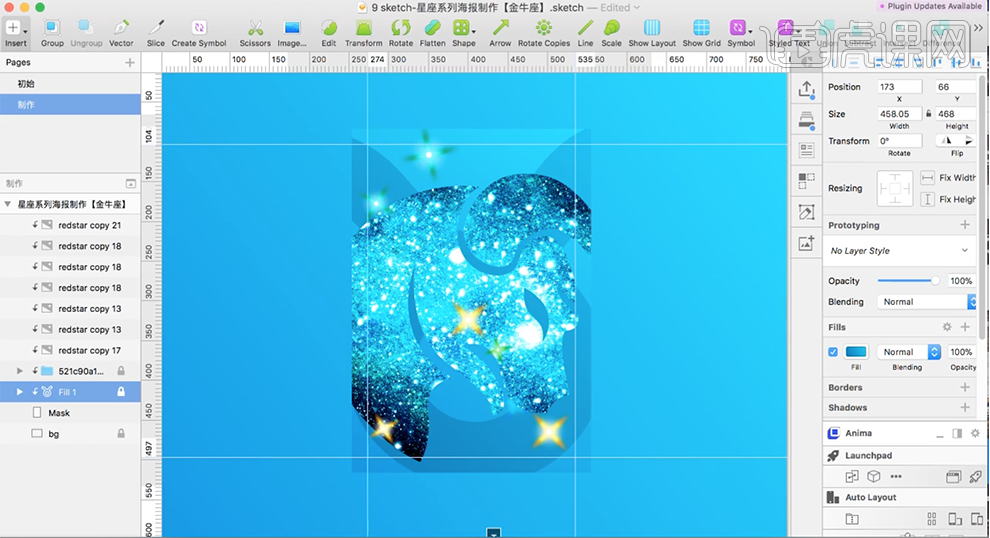
7、使用[文字工具],选择合适的字体,依次输入文字,根据设计思路,调整文字大小,排列至画面合适的位置。具体效果如图示。
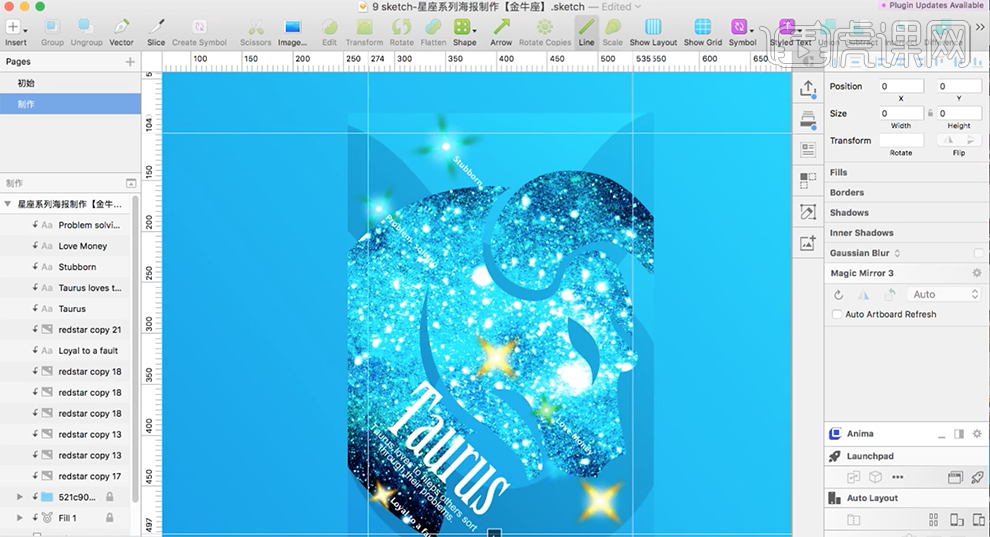
8、使用[直线工具]绘制辅助直线,调整大小,排列至文字下方合适的位置。使用[文字工具]选择合适的字体,输入辅助文字,调整大小,排列至版面合适的位置。具体效果如图示。
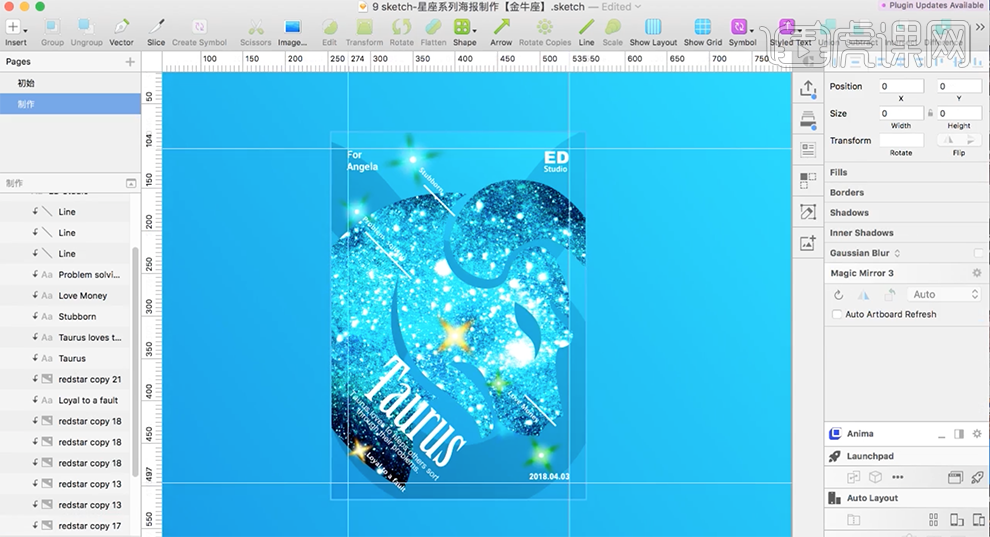
9、使用[形状工具]绘制五角星,[填充]无,[描边]白色,[大小]1PX。使用[裁剪工具]选择不需要的边[单击]鼠标左键删除。具体效果如图示。
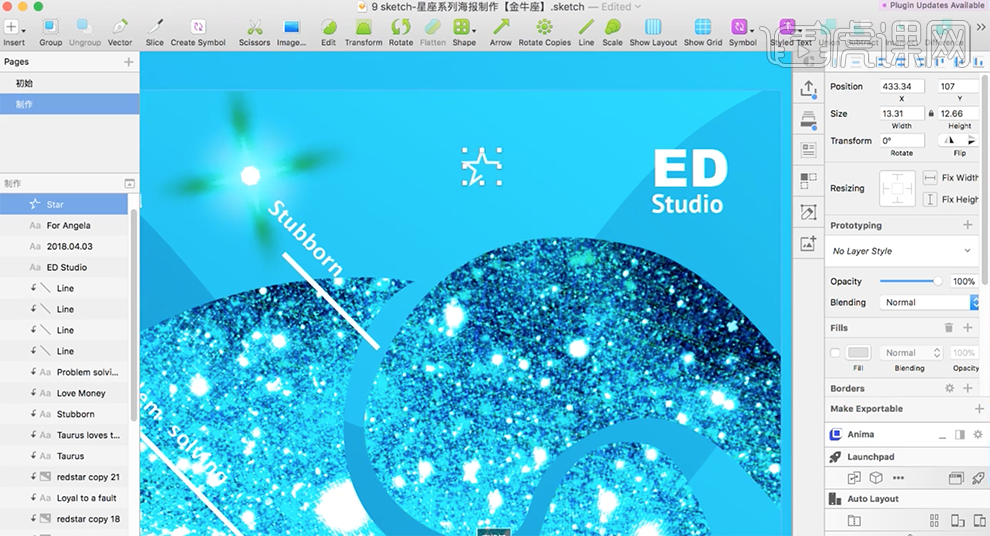
10、按Ctrl[拖动复制]五角星2次,排列至合适的位置,根据设计思路,[选择]所有的五角星,调整角度,排列至画面合适的位置,[拖动复制]五角星,排列至合适的位置。具体效果如图示。
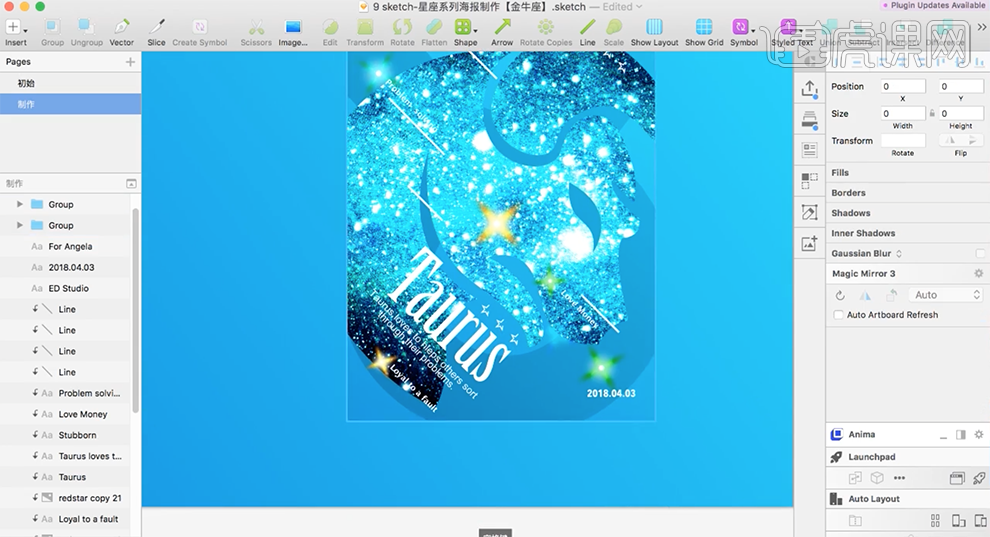
11、[复制]直线对象,根据设计思路调整大小排列至版面其他的位置。[复制]星座符号素材,调整图层顺序,调整大小和角度,排列至矩形下方合适的位置。具体效果如图示。
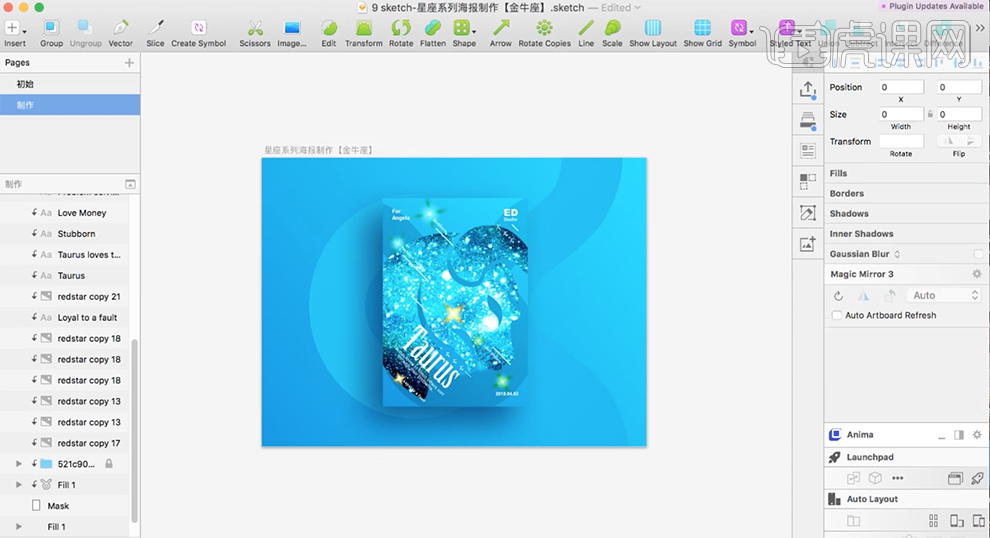
12、最终效果如图示。